定期的に更新があるWindows Updateですが、中には更新したくないプログラムや更新してもサポートが切れていて失敗するプログラムもあると思います。
しかし、毎回更新をチェックすると更新したくないのに、この更新プログラムが出てくることがあります。
そこで今回は、Windows Updateで不必要な更新プログラムを非表示にする方法を紹介します。
Windows Updateで更新プログラムを非表示にする方法
コントロールパネルを開く
手順は簡単!
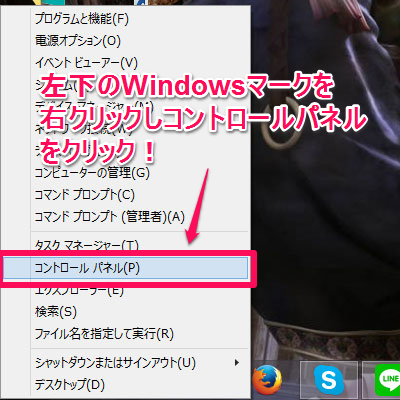
まず、Windows7は左下のスタートから、コントロールパネルを開きます。
Windows8.1は、左下のWindowsマークを右クリックし、そこに表示されているコントロールパネルをクリックして開きます。
システムとセキュリティを開く
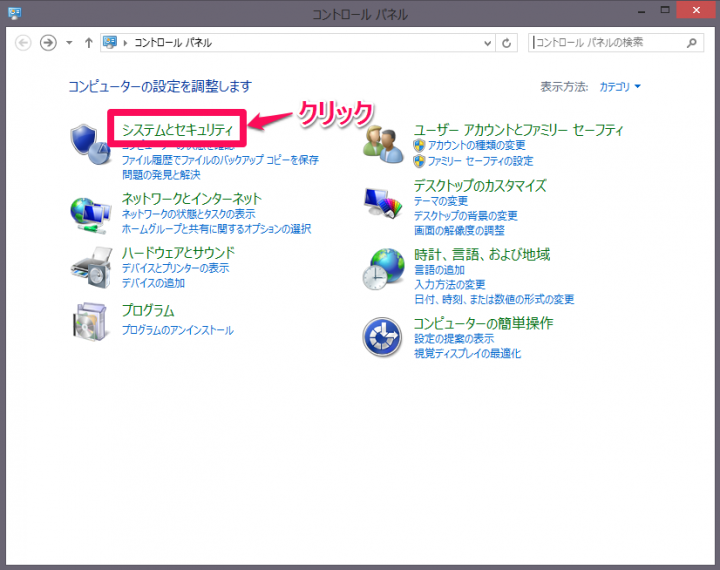
コントロールパネル内の「システムとセキュリティ」をクリックします。
Windwos Updateを開く
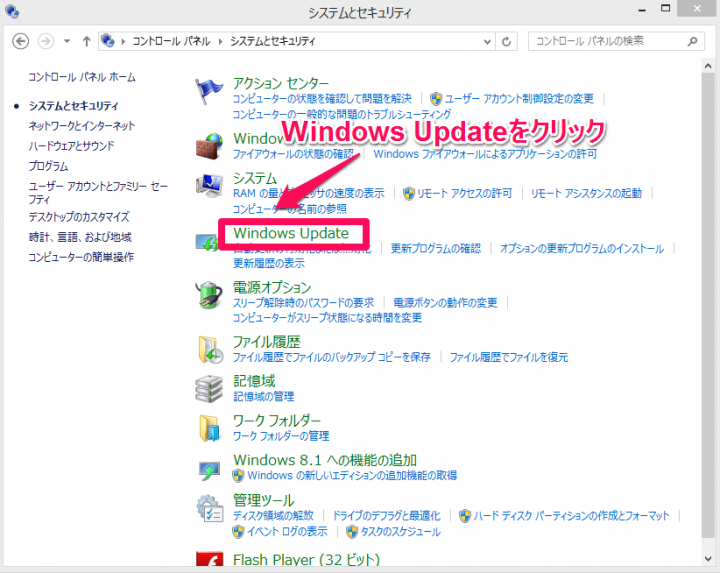
システムとセキュリティ内の「Windows Update」をクリックして、Windows Updateの画面を開きます。
Windows Update内の更新プログラムの確認
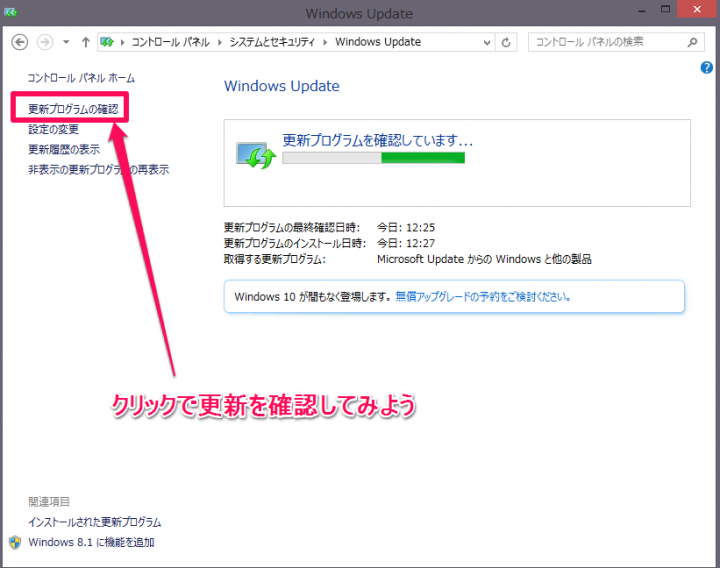
Windows Updateの画面を開いたら、画面上左上にある「更新プログラムの確認」をクリックします。
更新プログラムの詳細を確認
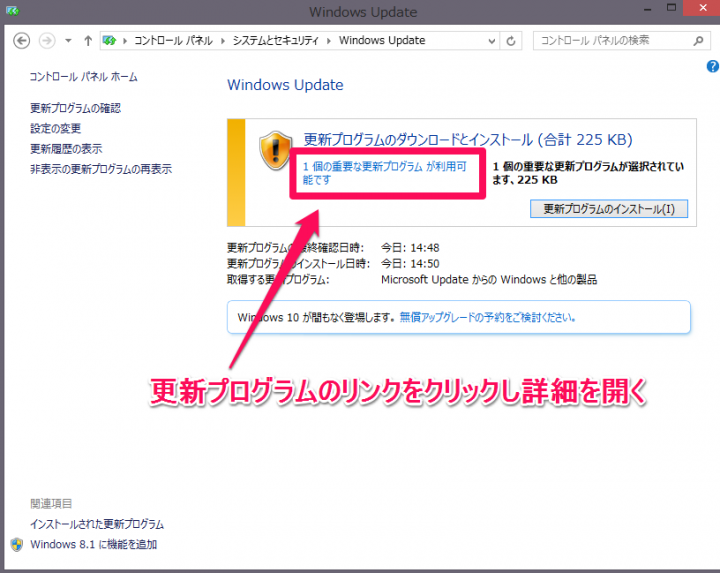
更新プログラムのダウンロードとインストールの部分の下に表示されている、更新される内容の数と重要、オプションのいずれかが出てくるので、青くリンクになっているところをクリックし詳細ページを表示します。
更新プログラムの非表示
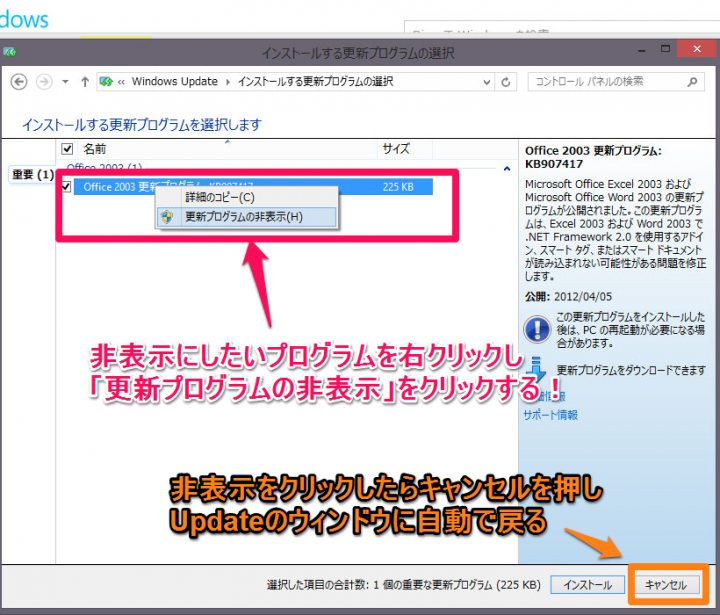
非表示にしたいプログラムを右クリックし、「更新プログラムの非表示」を選択し最後にキャンセルをクリックします。
非表示にした更新プログラムの確認
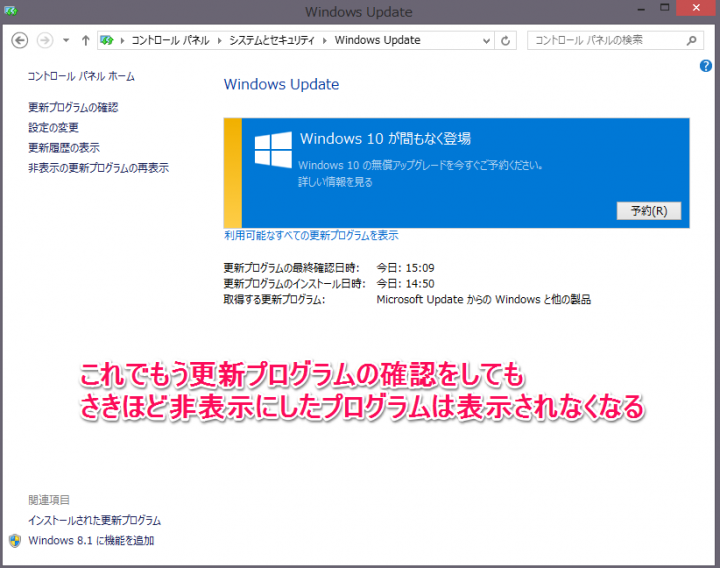
これで、更新プログラムの確認をして、先ほど非表示にした更新プログラムが表示されていなければ、表示されなくなった事が確認出来ます。
まとめ
僕の場合は、Windows8.1にoffice2003を入れていることもあり、Windows8.1ではサポート対象外なので、office2003のプログラムを仮にインストールしようとしても「失敗」になります。
更新に失敗する度に、毎回更新プログラムが表示されてくるからなんだか落ち着かないです。他にも失敗する更新プログラムがある場合などは、その更新プログラムを取りあえず非表示にしたいって人にはいいかもしれないです。
また、非表示にした更新プログラムを再度表示したい場合は、左のリンクの「非表示の更新プログラムの再表示」をクリックしたら出てきます。
更新日:2019/03/13



コメント